
Manual de utilizare - Placa de Baza Asus K8V-X SE

Nota: In functie de modelul pe care l-ati cumparat, unele componente sunt optionale si s-ar putea sa nu fie prezente pe placa Dumneavoastra de baza.
Instalarea procesorului
Pasul 1 : Instalarea procesorului
Mai intai, inainte de a despacheta oricare dintre componente, asigurativa ca
v-ati descarcat electrostatic. Puteti face asta purtand o bratara
electrostatica (care poate fi cumparata de la un magazin de electronice) sau
prin simpla atingere a carcasei metalice a sursei de alimentare conectate la
priza (dar nu e obligatoriu sa fie pornita). Daca nu purtati bratara,
descarcati-va din cand in cand pentru a va asigura ca sunteti permanent
descarcat.
Acum ca v-ati descarcat, puteti scoate in siguranta procesorul din cutie si
verifica daca este intact si daca sunt pini indoiti sau rupti. De fapt,
procesorul ar trebui inspectat din magazin, daca exista conditii. Intotdeauna
tineti procesorul de margini asa cum se arata in poza de mai jos. Nu atingeti pinii
deoarece nu vreti sa-i murdariti sau sa-i deteriorati. Desi procesoarele AMD sunt acoperite de o garantie de 3 ani, ei
nu inlocuiesc procesoare deteriorate prin proasta manevrare.
|
|
|
|
|
|
|
|
|
|
|
|
|
|
|
|
Pasul 2 : Instalarea ventilatorului
Odata procesorul instalat cu succes, va trebui sa instalati un ventilator. Iata cum instalati ventilatorul:
|
|
|
|
|
|
|
|
|
|
|
|
|
|
|
|
|
|
|
|
|
|
Instalarea e completa.
NOTA: Asigurati-va ca ati ridicat maneta la 90-100 grade, in caz contrar nu veti putea introduce procesorul cum trebuie.
Introduceti procesorul orientat corect. Coltul taiat sau cu punct auriu (ce indica pinul 1)trebuie sa fie orientat spre coltul cel mai apropiat de maneta cand aceasta este ridicata. Cu grija inserati procesorul in socket pana se fixeaza si nu incercati sa-l fortati, pentru ca sa nu distrugeti procesorul.
Stergerea BIOS-ului.
Daca doriti sa stergeti datele din Bios amplasati jumperul pe pini 2-3, apoi
dupa cateva secunde puneti-l la loc pe pinii 1-2. Dupa ce ati sters datele din
Bios, cand reporniti sistemul apasati tasta 'Del' pentru a intra in
Setup si pentru a introduce noile date Bios.


Placa de baza are 4 sloturi memorie pe DDR CU 184 de pini
PC2700/PC3200 . Aceste socket-uri suporta pana la 4GB
de memorie DDR SDRAM la 333/400MHz.
NOTA:
Dupa ce ati deschis larg blocajele slotului, impingeti memoria DDR drept, ferm
si incet pentru a se fixa in slot si pentru a putea fi blocata cu ajutorul
sistemului de autoblocare.


NOTA:
. Folosirea de memorii neconforme cu viteze mai mari (overclocking) poate compromite in mod sever integritatea sistemului.
Sloturi de extindere

Slot AGP
Placa de baza este echipata cu slot AGP. Asigura-te ca instalezi o o placa ce suporta specificatiile 1.5V.
Slot-uri PCI
Placa de baza este echipata cu slot-uri PCI. Suporta placi PCI ce sunt compatibile cu specificatiile PCI.
Instalarea unei placi de extindere
Pasii de mai jos sunt prezentati presupunand ca placa de baza este deja instalata in sasiul sistemului.
1. Asigura-te ca sistemul si toate celelalte dispozitive periferice conectate la el au fost deconectate de la alimentare.
2. Deconecteaza toate firele si cablurile de alimentare.
3. Indeparteaza capacul carcasei.
4. Scoate ornamentul ce acopera spatiul gol din spatele carcasei in dreptul slotului de expansiune pe care urmeaza sa-l folosesti. (Trebuie sa desfaci surubul pentru a putea scoate capacul.)
5. Aliniaza placa deasupra slotului apoi apas-o cu grija pana cand este complet intrata in slot.
6. Fixeaza placa pe sasiu cu surubul pe care l-ai scos la pasul 4.
7. Pune la loc capacul computerului.
8. Porneste PC-ul.
9. Intra in BIOS pentru a face configurarile necesare.
10. Salveaza configurarea si reporneste computerul.
11. Instaleaza driverele placilor instalate, daca este necesar.
Conectorii din spatele calculatorului. In poza de mai jos sunt prezentati conectori pentru tastatura (PS/2 keyboard), mouse (PS/2 mouse), pentru conectarea la retea (LAN) - optional, port paralel, port serial (COM 1), porturi USB2.0 si conectori audio pentru boxe(Speaker), pentru intrare audio (Line in) si microfon (Mic).

FAN1/FAN2/FAN3:
Conectorii de ventilatoare pentru procesor (FAN1),pentru
un ventilator aditional instalat in unitate (FAN2) si pentru ventilatorul carcasei,
ventilator ce va preveni supraincalzirea (FAN3) .


Conectorul WOL1 (Wake-On-LAN)
Rezervat pentru NIC (Network Interface Card - Placa Interfata Retea) pentru a reporni sistemul.

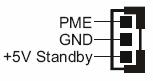
Conectorii
IDE 1/2, IDE 3/4/5/6 (Optional), FLOPPY1:
FLOPPY1: Conector controller floppy
IDE 1/2: Conector IDE primar/secundar Ultra DMA-66/100
IDE 3/4/5/6 (Optional): Conector IDE Ultra DMA-133&RAID suportat de chipset-ul HPT374


Conectorii de tensiune ATX1/2 pentru pentru sursa ATX.
NOTA: Placa necesita o sursa de tensiune de cel putin 250 W. Recomandata
este sa folositi o sursa de 300W (cel putin).
La conectorul ATX1 sau ATX2 se conecteaza sursa de tensiune.


PW1: Conector cu 20 de pini ATX
PW12: Conector cu 4 pini ATX12V
Conector tablou frontal audio CFPA:
Cand jumperii sunt scosi acest conector poate fi folosit ca panou frontal
audio.
Mufa de iesire linie (Line-out) ar trebui sa aiba un buton "normal inchis". Fara o mufa de telefon inserata, panoul audio dorsal este activat. Cu o mufa de telefon inserata, panoul audio dorsal va fi dezactivat.


Setari:
Pinii (5-6) & (9-10) Scurt (standard fabrica): Doar panoul cu mufe audio din spate poate fi folosit.
Pinii (5-6) & (9-10) Deschis: Doar panoul cu mufe audio din fata poate fi folosit.
In modul audio 2-Canale, Mic-In este impartit de panourile frontal si dorsal.
In modul audio 6-Canale, Mic-In este dedicat pentru folosul panoului frontal, si functia Mic-In a panoului dorsal va trece pe suportul Centrului si a Subwoofer-ului.
CD-IN si AUX-IN:
Acestia sunt conectori audio pentru CD-ROM.


GAME1:
La acest conector se conecteaza un modul cu un port GAME/Midi.
Acest port functioneaza bine cu orice aplicatie ce este compatibila cu joystick-ul PC standard.

![]()
Conector
SPDIF1:
Conector interfata digitala Sony/Philips.
Acest conector este legatura digitala dintre placa de baza si dispozitivele audio, cum ar fi CD player, sampler sau recorder DAT. El permite transmisia digitala de date audio in format S/PDIF.


SATA:
Conectori seriali ATA 1.5Gbps
SATA iti permite sa conectezi doua dispozitive seriale ATA ce sunt conforme cu specificatiile Serial ATA.


USB: porturi USB 2.0
Placa de baza este echipata cu porturi USB2.0/1.1 pe panoul dorsal.
Este de asemenea echipata (optional) cu un conector cu 10 pini pentru conectarea unor porturi externe USB2.0/1.1 aditionale. Daca vrei sa folosesti porturile USB aditionale, instaleaza suportul pe sasiul sistemului apoi introdu conectorul care este atasat la cablurile portului USB in acest conector cu 10 pini.
USB2.0 permite un transfer de date de pana la 480Mbps.
Atentie: Asigurati-va ca firul USB are acelasi desemnat acelasi pin. Un pin diferit poate cauza daune sistemului. Daca iti trebuie cablul USB, te rugam sa contactezi vendorul.




CFP: Conectori panou frontal


LED1:
Aceste led-uri indica diferite coduri de eroare.


Pornirea prin apelarea Modem-ului extern si functia de pornire cu ajutorul tastaturii (KBPO)
Pornirea prin apelarea Modem-ului extern
Chipset-ul I/O ofera 2 porturi seriale cu functia de pornire prin apelarea Modem-ului extern. Odata ce ai conectat un modem extern la portul COM1 sau COM2, poti porni sistemul prin controlul dial-up de la departare.
Functia de pornire cu ajutorul tastaturii
Placa de baza are o functie de pornire a sistemului cu ajutorul tastaturii prin apasarea unei taste. Pentru a activa aceasta functie, setarea implicita a BIOS-ului este combinatia de taste (<Ctrl> + <F1>). Pentru a opri sistemul folositi functia Soft-OFF a Windows XP/ME/2000/98 (consulta Windows online help pentru mai multe detalii).
Functia STR (Suspend To RAM)
Aceasta placa de baza suporta schema de management al energiei STR (Suspend To RAM) prin mentinerea statutului de putere necesar in semnalele interfetei DDR SDRAM. Sursa de putere a DDR SDRAM este tinuta activa in timpul STR (ACPI S3). Interfata avansata de configurare a puterii (ACPI) ofera multe optiuni de salvare a energiei pentru sistemele de operare ce suporta functiile Instant ON si QuickStartTM.
1. Pentru a activa functia STR pentru a economisi energia:
a. Instalati placile certificate ACPI (cum ar fi AGP, LAN si placi modem).
b. In BIOS, la sectiunea Power Management Setup, selectati "ACPI
Suspend Type: S3(STR)". Daca aveti un mouse sau o tastatura USB, selectati "USB
Wake-Up from S3" cu optiunea "Enabled".
c. Cand sunteti in Windows, deschideti aplicatia Control Panel Power Management, si dati click pe tab-ul Advanced. In sectiunea Power buttons, selectati "Stand By" din lista cascada.
2. Pentru a activa functia STR:
a. Da click pe butonul START si alege Shut Down.
b. In fereastra de dialog Shut Down Windows, selecteaza optiunea Stand By pentru a intra in modul STR.
![]() Diferentele intre modul de salvare a energiei
STR si modul Suspend (Power On Suspend):
Diferentele intre modul de salvare a energiei
STR si modul Suspend (Power On Suspend):
a. STR este modul de salvare a energiei cel mai avansat.
b. STR taie curentul tuturor perifericelor cu exceptia memoriei - maximum de economie.
c. STR salveaza si pastreaza toate informatiile de pe monitor inclusiv orice aplicatie executata in DDR SDRAM.
d. In modul STR, trebuie sa apesi pe butonul de pornire (conectat la PW_ON de pe pinul CFP), sa dai click pe unul din butoanele mouse-ului tau USB sau sa apesi tastele tastaturii tale USB pentru a reporni sistemul tau care va afisa exact ceea ce aveai pe monitor inainte de a il opri.
Suporta protectie 3.3V pentru placile AGP
Chipset-ul Intel® 875P suporta doar placi grafice AGP de 1.5 volti. Introducand o placa AGP de 3.3 volti pe o placa de baza bazata pe Intel® 875 poate genera defectiuni. Totusi, aceasta placa de baza poseda o functie de protectie ce previne sistemul de la a porni cand o placa AGP de 3.3V este introdusa din greseala in slot-ul AGP.
Daca acest lucru se poate intampla, va recomandam sa urmariti acesti pasi:
Pasul 1: Scoateti placa AGP 3.3V din slot-ul AGP.
Pasul 2: Deconectati cablul de curent al sursei ATX/ATX12V.
Pasul 3: Introduceti o placa AGP de 1.5V in slot-ul AGP.
Pasul 4: Asteptati pentru 5~7 secunde si apoi introduceti cablul de curent in sursa ATX/ATX12V din nou (sau dati drumul de la buton sursei ATX/ATX12V) pentru a porni sistemul.
Nota: Trebuie sa treaca un interval de 5~7 secunde intre deconectarea si conectarea cablului de alimentare sau inchiderea si deschiderea din buton a sursei de putere ATX/ATX12V.
Odata ce ai intrat in Award BIOS CMOS Setup va aparea meniul principal. Acesta iti permite sa selectezidin mai multe functii. Folosind sagetile (de la tastatura) puteti sa selectati functia dorita si prin apasarea tastei Enter intrati in submeniul dorit.

ATENTIE ! Informatiile privint BIOS-ul implicit din acest manual sunt ca si punct de referinta, pentru informatii updatate va rugam sa va uitati in BIOS-ul instalat pe placa dumneavoastra
BIOS
Meniul principal afiseaza toate submeniurile principale.
Selecteaza submeniul principal pe care trebuie sa-l reconfigurezi. Selectarea se face prin folosirea tastelor sageti pentru a ajunge la obiectul dorit si apasand tasta 'Enter'. Un mesaj de ajutor este afisat la baza ecranului in timp ce cursorul se misca printre diferitele obiecte pentru a oferi o intelegere mai buna a fiecarei functii. Cand o selectie este facuta, meniul obiectului selectat va apare astfel incat utilizatorul sa poate face modificarile asociate configurarii parametrilor.
Standard CMOS Setup
Alege "STANDARD CMOS FEATURES" in meniul CMOS SETUP UTILITY. Meniul Standard CMOS Features permite utilizatorului sa configureze setari ale sistemului cum ar fi data si ora, tipul harddisk-urilor instalate, tipul floppy disk-ului si tipul monitorului. Dimensiunile memoriei sunt auto-detectate de catre BIOS si afisate spre informarea ta. Cand un camp este selectat (foloseste tastele sageata pentru a naviga printre campuri si apoi apasa tasta <Enter> pentru a selecta), informatiile din acest camp pot fi modificate apasand pe tastele <PgDn> sau <PgUp>.

Note:
Daca hard disk-urile Primary Master/Slave si Secondary Master/Slave sunt setate pe Auto, dimensiunile hard disk-ului si modelul vor fi auto-detectate.
. Campul "Halt On:" este folosit pentru a determina cand BIOS-ul va opri sistemul daca apar anumite erori.
Advanced BIOS Features
Selectand optiunea "ADVANCED BIOS FEATURES" in meniul CMOS SETUP UTILITY permite utilizatorului sa schimbe parametrii legati de sistem in meniul afisat. Acest meniu arata toate valorile initiale ale fabricantului pentru placa de baza.
Apasand tasta [F1] afiseaza un mesaj cu informatii pentru obiectul selectat.

Hard Disk Boot Priority
Aceasta sectiune iti permite sa selectezi ordinea la boot-are a hard disk-urilor.

CD ROM Boot Priority
Aceasta sectiune iti permite sa selectezi prioritatea la boot-are a CD ROM-urilor.

Primul/Al Doilea/Al Treilea dispozitiv de boot-are
Incercarile BIOS-ului de a incarca sistemul de operare de pe dispozitive in ordinea selectata in aceasta sectiune.
Optiuni: Floppy, LS120, Hard Disk, CDROM, ZIP100, USB-FDD, USB-ZIP, LAN,
Disabled (dezactivat).
Boot-are de pe alte dispozitive
Cand este activata aceasta optiune, sistemul cauta un sistem de operare in toate celelalte locatii posibile, daca nu poate gasi unul pe dispozitivele specificate sub Primul/Al Doilea/Al Treilea dispozitiv de boot-are.
Optiuni: Enabled, Disabled (activat, dezactivat).
Boot Up Floppy Seek
Daca acest meniu este activat, el testeaza capacitatea floppy disk-uluila momentul pornirii sistemului.
Nu trebuie sa activezi acest meniu in afara de cazul in care ai o disketta de boot-are.
Optiuni: Enabled, Disabled (activat, dezactivat).
Security Option
Aceasta categorie iti permite sa limitezi accesul la sistem si la meniul BIOS Setup sau doar la meniul BIOS.
Setarea din fabrica este cu restrictionare doar la meniul BIOS.
System: Sistemul nu va porni iar accesul la meniul BIOS va fi refuzat in cazul in care parola corecta nu va fi introdusa cand este ceruta.
Setup: Sistemul va porni dar accesul la meniul BIOS va fi refuzat in cazul in care parola corecta nu va fi introdusa cand este ceruta.
HDD S.M.A.R.T. Capability
Sistemul S.M.A.R.T. (Self-Monitoring, Analysis, and Reporting Technology) este o tehnologie de diagnostic ce monitorizeaza si prezice performantele dispozitivelor. Programul S.M.A.R.T. este rezident aqtat pe disc cat si pe computerul gazda. Daca este detectata predispozitia spre defectare a unui dispozitiv, programul gazda, prin applet-ul Client WORKS S.M.A.R.T, anunta utilizatorul de conditia iminenta si propune actiune concrete pentru a proteja datele.
Optiunea din fabrica este Disabled (dezactivat).
Optiuni: Enabled, Disabled (activat, dezactivat).
Full Screen LOGO Show
Aceasta optiune iti permite sa hotarasti afisarea Full Screen LOGO-ului in timpul POST-ului.
Optiuni: Enabled, Disabled (activat, dezactivat).
Advanced Chipset Features
Alege optiunea "ADVANCED CHIPSET FEATURES" in meniul de utilitati CMOS SETUP
UTILITY pentru a afisa urmatorul meniu.

DRAM Configuration
Ruleaza pana la DRAM Configuration si apasa <Enter>. Urmatorul ecran apare:

Max Memclock (Mhz)
Acest meniu fixeaza ceasul memoriei. Plasand o limita artificiala pentru ceasul memoriei asupra sistemului, memoria este setata sa functioneze la o frecventa nu mai mare decat cea indicata. Exemplu,
"200" va seta viteza DDR400.
Optiuni: Auto, 100, 133, 166.
1T/2T Memory Timing
Pentru setarea timpului DRAM.
Optiuni: Auto, 1T, 2T.
CAS# Latency (Tcl)
Iti permite sa selectezi timpul de latenta CAS. Valoarea este setata la fabrica in functie de DRAM-ul instalat. NU schimba valorile in acest camp decat daca schimbi specificatiile DRAM-ului instalat si ceasul DRAM de la DRAM Timing Selectable.
Optiuni: Auto, 2.0, 2.5, 3.0.
RAS# to CAS# dealy (Trcd)
Acest meniu seteaza parametrii de timp pentru memoria sistemului cum ar fi CAS (Column
Address Strobe) si RAS (Row Address Strobe).
Optiuni: Auto, 2 ~ 7.
Min RAS# active time (Tras)
Acest meniu specifica numarul de cicluri ale ceasului necesare dupa o comanda a bank-ului activ inaintea aparitiei unei preincarcari (seteaza latimea minima a pulsului RAS).
Optiuni: Auto, 5 ~ 15.
Row precharge Time (Trp)
Acest meniu se refera la numarul de cicluri necesare pentru a intoarce datele la locatia lor originala pentru a inchide bank-ul sau numarul de cicluri necesar pentru a pagina memoria inainte ca urmatoarea comanda de activare a bank-ului poate fi emisa.
Optiuni: Auto, 2 ~ 6.
AGP Aperture Size (MB)
Acest meniu defineste marimea deschiderii daca folosesti un adaptor grafic AGP. Se refera la o sectiune a razei de adrese a memoriei PCI folosita de memoria grafica.
Optiuni: 32, 64, 128, 256, 512 MB.
AGP 2.0 Speed
Acest meniu iti permite sa selectezi viteza AGP.
Optiuni: Auto, 1x, 1x2x, 1x2x4x.
AGP Fast Write
Acest meniu iti permite sa folosesti transfer Fast Write pentru procesor (CPU) catre memoria adaptorului grafic.
Optiuni: Auto, Disabled (dezactivat).
AGP Sideband Address
Optiuni: Auto, Disabled (dezactivat).
HT Frequency
Acest meniu iti permite sa selectezi frecventa de Hyper Transport.
Optiuni: 1x, 2x, 3x, 4x, 5x. (1x-->200MHz, 2x-->400MHz, 3x-->600MHz, 4x-->800MHz,
5x-->1000MHz)
Special I/O for PCI Card
Optiuni: Disabled, Enabled (dezactivat, activat)
System BIOS Cacheable
Acest meniu permite sistemului sa fie pastrat in memorie pentru o executie mai rapida.
Optiuni: Disabled, Enabled dezactivat, activat).
Integrated Peripherals

Init Display First
Acest meniu este folosit pentru a selecta daca sa initializezi mai intai AGP sau PCI cand sistemul porneste.
Optiuni: PCI Slot, Onboard/AGP.
IDE Function Setup
Deruleaza pana la IDE Function Setup si apasa <Enter>. Urmatorul ecran va apare:

OnChip IDE Channel 0/1
Placa de baza suporta doua canale de interfata obisnuita IDE si un canal de interfata seriala ATA. Selecteaza "Enabled" pentru a activa fiecare canal separat.
Nota: Daca nu folosesti conectorul IDE, seteaza principalul
(sau secundarul) PCI IDE pe "Disabled".
Primary/Secondary Master/Slave UDMA
Selecteaza modul de operare pentru dispozitivele IDE. Implementarea Ultra DMA-100/133 este posibila doar daca hard disk-ul tau IDE o suporta si mediul de operare include un driver DMA. Daca atat hard disk-ul tau cat si sistemul tau de operare suporta Ultra DMA-100/133, selecteaza Auto pentru a activa modul UDMA prin BIOS.
Optiuni: Auto, Disabled.
IDE Prefetch Mode
Selectind "Enabled" reduceti latenta intre ciclurile citit/scris ale fiecarui disc , dar poate cauza instabilitate in subsistemele IDE ce nu pot suporta o performanta atat de rapida. Daca primesti erori de disc, incearca sa setezi aceasta valoare pe Disabled (dezactivat). Acest camp nu apare cand campul Internal PCI/IDE, deasupra, este Disabled (dezactivat).
Optiuni: Enabled, Disabled (activat, dezactivat).
OnChip Serial-ATA
Acest meniu activeaza/dezactiveaza port-urile S-ATA.
IDE RAID
Acest meniu iti permite sa selectezi modul IDE RAID. Cand este setat pe "Enabled" urmatoarele sase campuri devin accesibile.
Optiuni: Enabled, Disabled (activat, dezactivat).
IDE DMA transfer access
Transfer automat de date intre memoria sistemului si dispozitivele IDE cu interventia minima a procesorului (CPU). Acesta imbunatateste transferul de date si elibereaza procesorul pentru ca acesta sa poata efectua alte operatiuni.
Optiuni: Enabled, Disabled (activat, dezactivat).
IDE HDD Block Mode
Modul IDE Block permite controler-ului sa acceseze blocuri de sectoare in loc sa acceseze un singur sector o data. Standardul din fabrica e Enabled (activat).
Optiuni: Enabled, Disabled (activat, dezactivat).
Onboard Device
Deruleaza panala Onboard Device si apasa tasta <Enter>. Urmatorul ecran va apare:

Onchip USB
Activeaza controller-ul USB.
Optiuni: Disabled (dezactivat), V1.1+V2.0, V1.1.
USB KB/Storage Support
Activeaza/dezactiveaza suportul pentru tastatura/stocare date USB in sistemul DOS.
Optiuni: Enabled, Disabled (activat, dezactivat).
USB Mouse Support
Activeaza/dezactiveaza suportul pentru mouse USB in sistemul DOS.
Optiuni: Enabled, Disabled (activat, dezactivat).
AC97 Audio
Acest meniu iti permite sa dezactivezi chipset-ul audio on-chip AC97.
Optiuni: Auto, Disabled (dezactivat).
NV Lan
Activeaza functia integrata LAN.
Optiuni: Auto, Disabled (dezactivat).
NV Lan MAC Address
Selectie adresa masina MAC (NV).
Optiuni: Enabled, Disabled (activat, dezactivat).
NV Lan Address Input
Iti permite sa introduci adresa MAC (NV).
Current NV Lan MAC Address
Afiseaza adresa curenta MAC (NV).
Onboard Debug LED
Activeaza functia integrata Debug LED.
Optiuni: Enabled, Disabled (activat, dezactivat).
Onboard I/O Chip Setup
Deruleaza pana la Onboard I/O Chip Setup si apasa pe tasta <Enter>. Va apare urmatorul ecran:

Onboard FDC Controller
Selecteaza "Enabled" daca vrei sa folosesti controler-ul integrat pentru floppy disk controller (FDC). Daca instaleziun FDC extern sau sistemul nu are cititor floppy, selecteaza "Disabled " in acest camp.
Optiuni: Enabled, Disabled (activat, dezactivat).
Onboard Serial Port 1/2
Selecteaza o adresa si interrupt-ul corespunzator pentru primul si pentru al doilea port serial.
Optiuni: 3F8/IRQ4, 2E8/IRQ3, 3E8/IRQ4, 2F8/IRQ3, Disabled (dezactivat), Auto.
UART Mode Select
Acest camp configureaza al
doilea port serial pentru aplicatii IR (infra rosu). Selecteaza
protocolul IR necesar sau selecteaza "
Optiuni: Normal, IrDA si ASKIR.
Onboard Parallel Port
Acest camp ii permite utilizatorului sa configureze portul LPT.
Optiuni: 378/IRQ7, 278/IRQ5, 3BC/IRQ7, Disabled (dezactivat).
Parallel Port Mode
Acest camp ii permite utilizatorului sa selecteze modul pentru portul paralel.
Optiuni: SPP, EPP, ECP, ECP+EPP.
EPP Mode Select
Acest camp ii permite utilizatorului sa selecteze modul EPP pentru portul paralel.
Optiuni: EPP1.9, EPP1.7.
ECP Mode USE DMA
Acest camp ii permite utilizatorului sa selecteze DMA1 sau DMA3 pentru modul ECP.
Optiuni: DMA1, DMA3.
Game Port Address
Selecteaza o adresa pentru portul de jocuri (Game port).
Options: 201, 209, Disabled (dezactivat).
Midi Port Address
Selecteaza o adresa pentru portul Midi.
Optiuni: 290, 300, 330, Disabled (dezactivat).
Midi Port IRQ
Selecteaza un interrupt pentru portul Midi.
Optiuni: 5, 10.
Power Management Setup
Alege "POWER MANAGEMENT SETUP" in CMOS SETUP UTILITY pentru a afisa urmatorul ecran. Acest meniu permite utilizatorului sa modifice parametrii consumului de curent si ai semnalelor IRQ. In general, acesti parametri nu ar trebui schimbati decat daca este absolut necesar.

ACPI Suspend Type
Acest obiect iti permite sa selectezi functia S1(Power-On-Suspend) sau S3(Suspend-To-RAM).
Optiuni: S1(POS), S3(STR), S1&S3.
Soft-Off by PBTN
Foloseste meniul asta pentru a selecta functia soft-off. Setarea din fabrica este Instant Off.
Instant Off: Inchide sistemul instantaneu.
Delay 4 Second : Inchide sistemul dupa 4 secunde. Daca se apasa scurt pe buton, sistemul va intra in modul Suspend. Apasa butonul de pornire din nou (apasare scurta) pentru a face sistemul sa porneasca (sa se trezeasca).
NV Lan WOL From Soft-Off
Cand aceasta optiune este activata, activitatea NV LAN trezeste sistemul din starea soft-off.
Optiuni: Enabled, Disabled (activat, dezactivat).
PCI PME From Soft-Off
Un semnal de la PME catre placa PCI trezeste sistemul din din starea soft-off.
Optiuni: Enabled, Disabled (activat, dezactivat).
WOR (RI#) From Soft-Off
Un apel primit prin modem trezeste sistemul din din starea soft-off.
Optiuni: Enabled, Disabled (activat, dezactivat).
USB Resume from S3/S4
Acest meniu permite unui dispozitiv USB sa trezeasca sistemul din starea de suspendare S3/S4.
Optiuni: Enabled, Disabled (activat, dezactivat).
Power-On by Alarm
Cand este activata repornirea prin alarma, poti stabili data (zz.ll.aaaa) si ora (hh:mm:ss) la care se va trezi sistemul care a fost inchis.
Optiuni: Enabled, Disabled (activat, dezactivat).
AMD K8 Cool'n'Quiet control
Reduce zgomotul si caldura PC-ului tau cand tehnologia AMD's Cool'n'QuietTM este activata.
Options: Auto, Disabled (dezactivat).
POWER ON Function
Permite computerului sa fie pornit prin tastatura, mouse sau combinatie de taste.
Password: Iti cere sa introduci o parola cand folosesti tastatura pentru a porni PC-ul.
Seteaza parola in urmatorul camp "KB Power ON Password."
Hot KEY: Iti permite sa folosesti o combinatie de taste pentru a porni computerul.
Seteaza combinatia de taste in campul "Hot Key Power ON".
AnyKEY: Iti permite sa pornesti computerul atingand orice tasta de pe tastatura.
BUTTON ONLY: Iti cere sa apesi butonul de pornire pentru a porni sistemul.
Keyboard 98: Iti permite sa folosesti tasta Windows 98 key pentru a porni sistemul.
KB Power ON Password
Apasa "Enter" pentru a creea o parola care este
ceruta cand folosesti tastatura pentru a porni sistemul. Trebuie sa setezi functia
Hot Key Power ON
Iti permite sa fixezi o combinatie de taste ce va fi folosita pentru pornirea sistemului.
Optiuni: Ctrl+F1 ~ Ctrl+F12.
PwrOn After Pwr-Fail
Acest meniu ii permite sistemului sa reporneasca automat sau sa se intoarca la ultima sa stare de operare dupa ce curentul revine dupa o cadere de curent.
Off: Sistemul ramane inchis dupa o cadere de curent.
Former-Sts: Sistemul se intoarce la starea in care era inainte de caderea de curent.
PNP/PCI Configuration
Aceasta pagina ii permite utilizatorului sa modifice semnalele PCI IRQ cand diferite placi PCI sunt introduse.
ATENTIE: IRQ-uri cu conflict pot face sistemul sa fie incapabil de a detecta anumite dispozitive.

PCI/VGA Palette Snoop
Acest meniu este destinat depasirii problemelor ce pot fi cauzate de anumite placi VGA nestandardizate.
Optiuni: Enabled, Disabled (activat, dezactivat).
Cererile de interrupt IRQ sunt impartite dupa se vede mai jos:

IMPORTANT!
Cand folosesti placi PCI pe slot-uri IRQ comune, asigura-te ca driver-ele lor suporta "Shared IRQ",
sau ca placile nu necesita desemnarea anumitor IRQ-uri. Conflictele IRQ intre doua grupuri PCI
vor face sistemul instabil sau placile inoperabile.
PC Health Status

Show PC Health in POST
Cand aceasta functie este activata informatiile despre starea de sanatate a PC-ului este afisata in timpul POST (Power On Self Test).
Optiuni: Enabled, Disabled (activat, dezactivat).
Smart Fan for CPU Temperature
Acest meniu iti permite sa stabilesti temperatura ventilatorului procesorului pentru a ajusta in mod eficient vitezele ventilatorului pentru o operare mai eficienta a sistemului.
Optiuni: Disabled (dezactivat), 35oC/95oF, 40oC/104oF, 45oC/113oF, 50oC/122oF, 55oC/132oF.
Current CPU Temperature
Afiseaza temperatura actuala a procesorului (CPU).
Current System Temperature
Afiseaza temperatura actuala a sistemului.
Current CPU/Chassis/Power FAN Speed
Afiseaza viteza curenta a procesorului, a ventilatorului carcasei si a ventilatorului sursei de alimentare in rotatii/minut (RPM).
CPU Voltage
Voltajul procesorului (Vcore).
AGP Voltage
Voltajul curentului care alimenteaza placa AGP.
Chipset Voltage
Voltajul la Chipset.
DIMM Voltage
Voltajul memoriei DRAM.
Battery Voltage
Voltajul bateriei.
+ 5V, 5V Standby
Voltajul schimbatorului sursei de alimentare.
ACPI Shutdown Temperature
Aceasta este temperatura la care computerul va inchide alimentarea cu energie pentru a combate efectele supraincalzirii sistemului. (necesita activarea ACPI in meniul Power Management BIOS si un sistem de operare compatibil ACPI.) Standardul din fabrica este Disabled (dezactivat).
Optiuni disponibile sunt de la 60oC/140oF la 75oC/167oF in salturi de 5oC.
POWER BIOS Features
Aceasta pagina iti permite sa ajustezi diversi parametri pentru a obtine o mai buna performanta pentru overclocking (fortarea sistemului).
ATENTIE
Pentru a face overclocking sunt necesare cunostinte la nivel de expert si exista riscul deteriorarii permanente a componentelor sistemului. Va recomandam sa lasati acesti parametri la valorile lor stabilite din fabrica pentru o functionare corecta.

System Performance
Acest meniu te va ajuta sa configurezi performanta sistemului tau, selectarea unei performante mai mari poate duce la instabilitate.
Optiuni: Normal, Fastest (cel mai rapid).
CPU OverClock in MHz
Iti permite sa maresti generatorul ceasului intern al procesorului (CPU Clock Generator) in pasi de 1 MHz. Aceasta functioneaza impreuna cu raportul ceasului intern al procesorului (CPU Clock Ratio (below)) pentru a stabili frecventa de operare a procesorului.
Generatorul ceasului intern al procesorului (CPU Clock Generator) x raportul ceasului intern al procesorului (CPU Clock Ratio) = Frecventa procesorului (CPU Frequency)
De exemplu, daca ai un procesor cotat la 2.4GHz si generatorul ceasului este 200MHz, atunci 200MHz x 12 = 2.4GHz
Optiuni: 200 la 400 in pasi 1MHz.
Nota: Caderea datorata overclocking-ului va face ca monitorul sa nu afiseze nimic. Pentru a depasi aceasta problema deconectati sursa de alimentare si reconectati-o din nou. Reporniti sistemul, apasati si tineti apasata tasta <Insert>. Aceasta va readuce BIOS-ul la setarile din fabrica sau la cele initiale.
AGP OverClock in MHz
Iti permite sa reglezi fin frecventa AGP/PCI in pasi de 1MHz.
Aceasta optiune blocheaza frecventa AGP/PCI cand faci overclocking.
Optiuni: 66 la 100 in pasi de 1MHz.
CPU Ratio Control
Acest meniu iti permite sa activezi controlul raportului ceasului intern al procesorului (CPU clock ratio control). Alege "Enabled" pentru a introduce un raport al ceasului intern al procesorului in sectiunea urmatoare.
Optiuni: Enabled, Disabled (activat, dezactivat).
CPU Clock Ratio
Foloseste acest meniu pentru a selecta un multiplicator pentru a seta frecventa procesorului.

Introdu numarul DEC (decimal) pentru raportul ceasului intern al procesorului.
CPU Voltage
Acest meniu iti permite sa ajustezi voltajul Vcore al procesorului.
Optiuni: 1.50V, 1.55V, 1.60V, 1.65V, 1.70V, 1.75V, 1.80V. Iti recomandam sa il lasi la valoarea stabilita din fabrica.
DIMM Voltage
Acest meniu iti permite sa ajustezi voltajul slot-ului de memorie DIMM.
Optiuni: 2.5V, 2.6V, 2.7V, 2.8V. Iti recomandam sa il lasi la valoarea stabilita din fabrica.
AGP Voltage
Acest meniu iti permite sa ajustezi voltajul slot-ului AGP.
Optiuni: 1.5V, 1.6V, 1.7V, 1.8V. Iti recomandam sa il lasi la valoarea stabilita din fabrica.
Chipset Voltage
Acest meniu iti permite sa ajustezi voltajul chipset-ului.
Optiuni: 1.6V, 1.65V, 1.7V, 1.75V. Iti recomandam sa il lasi la valoarea stabilita din fabrica.
Defaults Menu
Selectand "Defaults" din meniul principal iti va arata doua optiuni care sunt descrise mai jos.
Load Fail-Safe Defaults
Cand apesi <Enter> la aceasta optiune vei primi un dialog de confirmare:
Load Fail-Safe Defaults (Y/N) ? N
Tastand 'Y' vei incarca valorile initiale (din fabrica) ale BIOS-ului pentru cel mai stabil sistem de operare, cu performante minime.
Load Optimized Defaults
Cand apesi <Enter> la aceasta optiune vei primi un dialog de confirmare:
Load Optimized Defaults (Y/N) ? N
Tastand 'Y' vei incarca valorile initiale (din fabrica) ale BIOS-ului pentru performanta optima a sistemului de operare.
Supervisor/User Password Setting
Aceasta functie iti permite sa stabilesti o parola fie pentru Administrator (Supervisor), fie pentru Utilizator (User) sau pentru amandoi, pentru a preveni schimbari neautorizate ale meniurilor din BIOS.
supervisor password: drepturi depline de acces si de schimbare ale optiunilor din meniuri.
user password: doar acces pentru vizualizare fara dreptul de a schimba optiunile din meniuri.
Cand selectezi aceasta functie, urmatorul mesaj va apare in centrul ecranului pentru a te asista in crearea unei parole.
ENTER PASSWORD:
Scrie parola, de pana la 8 caractere lungime si apoi apasa <Enter>. Parola scrisa acum va elimina orice alta parola introdusa anterior in memoria CMOS. Ti se va cere sa confirmi parola. Scrie parola din nou si apasa <Enter>.
Poti de asemenea sa apesi pe <Esc> pentru a iesi din meniu fara a mai creea parola.
Pentru a dezactiva o parola, doar apesi <Enter> cand ti se cere sa introduci parola. Un mesaj va confirma dezactivarea parolei. O data parola dezactivata, sistemul va porni si tu vei putea intra in BIOS in voie.
PASSWORD DISABLED.
Cand o parola a fost activata, ti se va cere sa o introduci de fiecare data cand vrei sa intri in BIOS. Acest fapt interzice persoanelor neautorizate sa schimbe orice parte a configuratiei sistemului tau.
In plus, cand o parola este activa, poti cere BIOS-ului sa ceara parola de fiecare data cand sistemul este pornit. Acest fapt ar interzice oricarei persoane neautorizate sa foloseasca computerul tau.
Poti hotari cand este ceruta parola cu ajutorul meniului Advanced BIOS Features Menu si cu ajutorul optiunilor sale de securitate. Dac optiunea de securitate este stabilita pe "System", parola va fi ceruta atat la pornirea sistemului cat si la intrarea in meniul BIOS. Daca este stabilita la "Setup", parola va fi ceruta doar la incercarea de a intra in BIOS.
Iesirea din BIOS
Save & Exit Setup
Apasand <Enter> la aceasta optiune ti se va cere confirmarea:
Save to CMOS and EXIT (Y/N)? Y
Apasand "Y" sistemul va memora optiunile facute in meniurile CMOS - o sectiune speciala de memorie ce ramane pornita si dupa ce ai inchis sistemul. Data viitoare cand vei porni sistemul, BIOS-ul configureaza sistemul tau in concordanta cu optiunile memorate in CMOS. Dupa salvarea valorilor sistemul este repornit din nou.
Exit Without Saving
Apasand <Enter> la aceasta optiune ti se va cere confirmarea:
Quit without saving (Y/N)? Y
Aceasta optiune iti permite sa iesi din meniul Setup fara memorarea niciunei schimbari in CMOS. Optiunile anterioare raman valabile. Aceasta actiune te scoate din meniu si reporneste computerul tau.
Caracteristici tehnice
|
Socket |
754 |
|
FSB/HTT (MHz) |
-/1600MTs |
|
Tip memorie |
2xDDR |
|
AGP/PCI |
1xAGP/4xPCI |
|
PCIe |
|
|
Conectori ATA |
-/2xATA133 |
|
Conectori SATA/SATA II |
2xSATA/- |
|
Video onboard |
|
|
Audio onboard |
6CH |
|
USB |
max. 8xUSB2.0 |
|
Chipset |
VIA K8T800 + VIA VT8237R |
|
Format |
ATX |
|
LAN |
10/100Mbps |
|
Politica de confidentialitate |
| |
Copyright ©
2024 - Toate drepturile rezervate. Toate documentele au caracter informativ cu scop educational. |
Personaje din literatura |
| Baltagul – caracterizarea personajelor |
| Caracterizare Alexandru Lapusneanul |
| Caracterizarea lui Gavilescu |
| Caracterizarea personajelor negative din basmul |
Tehnica si mecanica |
| Cuplaje - definitii. notatii. exemple. repere istorice. |
| Actionare macara |
| Reprezentarea si cotarea filetelor |
Geografie |
| Turismul pe terra |
| Vulcanii Și mediul |
| Padurile pe terra si industrializarea lemnului |
| Termeni si conditii |
| Contact |
| Creeaza si tu |